Pr 入门系列之三:挑选与添加媒体到序列(上)
掌握如何使用源监视器预览和筛选媒体素材,了解新建序列以及设置序列的方法。
◆ ◆ ◆
查看及挑选素材内容
源 Source面板,又称源监视器 Source Monitor。其主要作用是:预览源剪辑、选取片段、插入或覆盖剪辑到序列。
双击项目面板里的素材名称或缩略图,即可将源剪辑载入到源面板,也可直接拖入至源面板。
1、查看素材内容
一般情况下可使用空格键进行播放或停止播放。
其它播放方式还有:
(1)JKL 播放方式
前进:L,多次按则倍速前进。
后退:J,多次按则倍速后退。
停止:K
提示:
JKL 播放方式适用于源面板、节目面板及时间轴面板。
(2)逐帧播放
使用源面板传输控件上的“前进一帧”和“后退一帧”按钮。
或者,使用光标键 ←/ →,加按 Shift 键可隔 5 帧查看。也可长按连续播放。
还可以使用鼠标滚轮逐帧查看。
提示:
如果想要源面板上所有源剪辑的时间码都从“00:00:00:00”开始,应进入“首选项/媒体”选项卡中设置“时间码”选项。
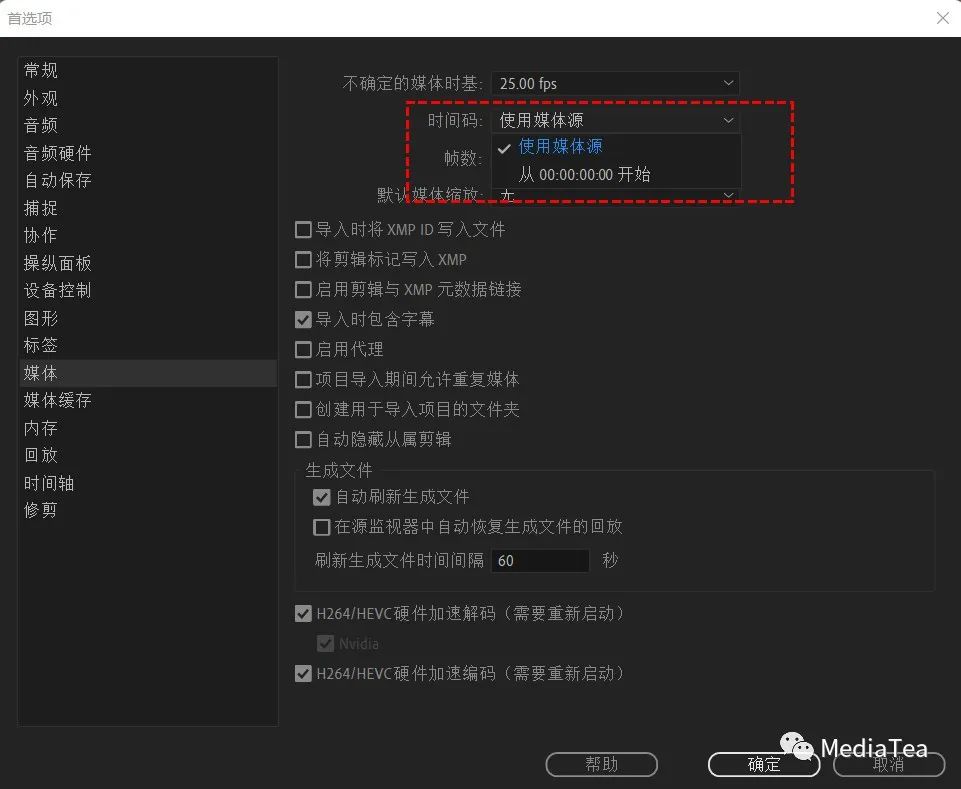
2、筛选素材内容
在源面板中,通过设置入点 In和出点 Out来指定要挑选的素材内容的范围。
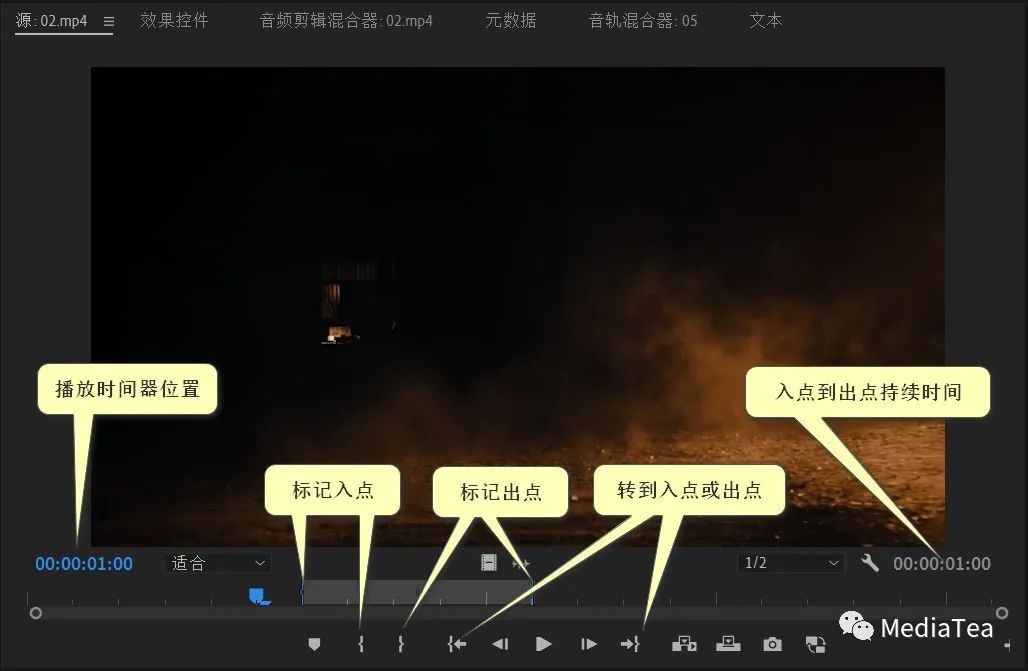
提示:
同一源剪辑可多次设置入点和出点,但一次只能设置一个范围。
(1)标记入点/出点
Mark In/Out
快捷键:I / O
(2)转到入点/出点
Go to In/Out
快捷键:Shift + I / O
(3)清除入点或出点
Clear In/Out
Win:Ctrl + Shift + I / O
Mac:Opt + I / O
(4)清除入点和出点
Clear In and Out
Win:Ctrl + Shift + X
Mac:Opt + X
(5)从入点播放到出点
Play In to Out
快捷键:Ctrl + Shift + 空格键
◆ ◆ ◆
新建序列
所谓序列 Sequence,就是以时间为先后顺序、以轨道为上下关系的一个容器,在其中可进行剪切、排列、拼接、修饰及润色等一系列工作。
这些操作主要在时间轴面板上完成。所以,时间轴面板也称为序列面板。
Pr菜单:文件/新建/序列
Sequence
快捷键:Ctrl + N
还有其它的多种方式来新建序列。
一般来说应该根据最终输出作品格式的要求来设置序列。
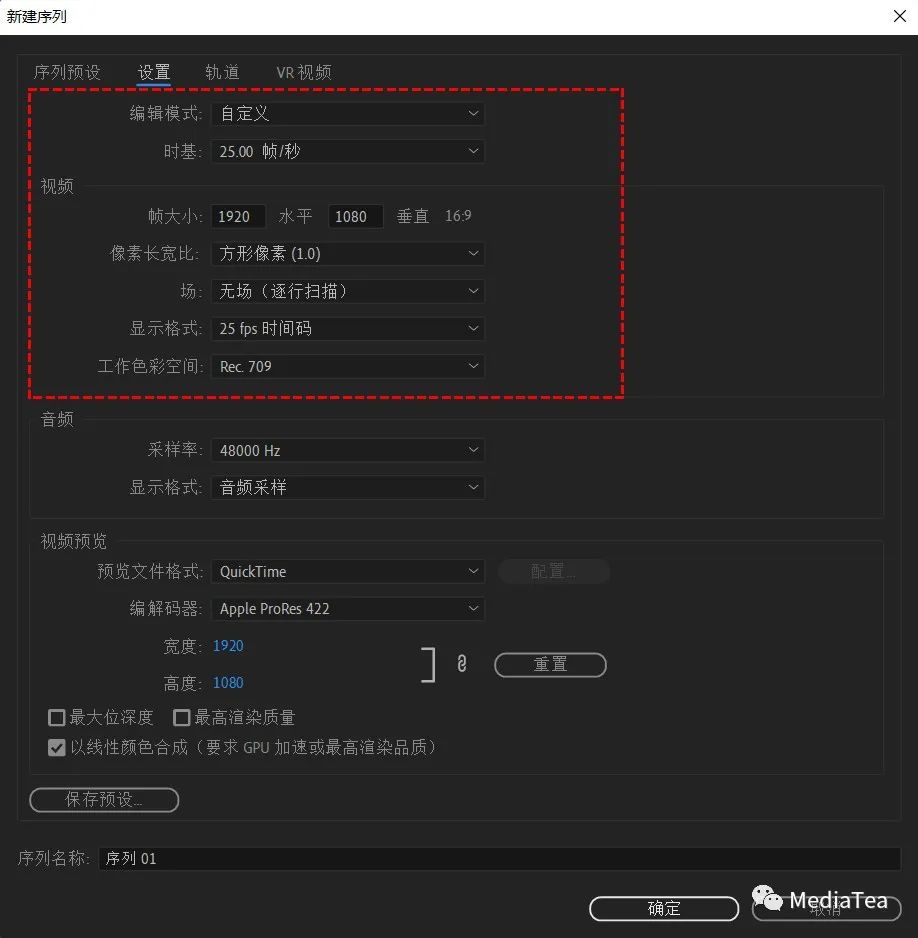
详情请参阅:
《Pr:新建序列与序列设置》
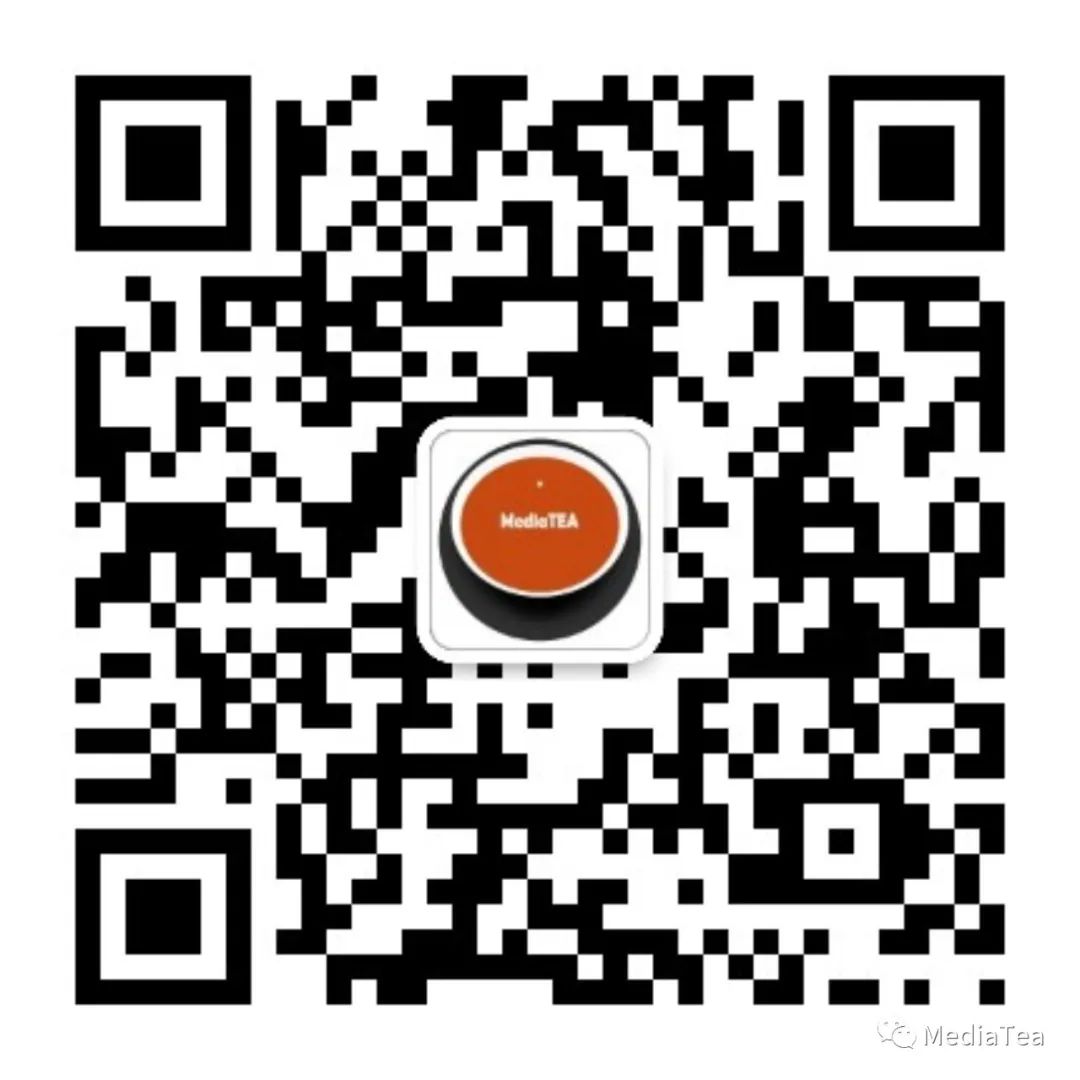
“点赞有美意,赞赏是鼓励”
